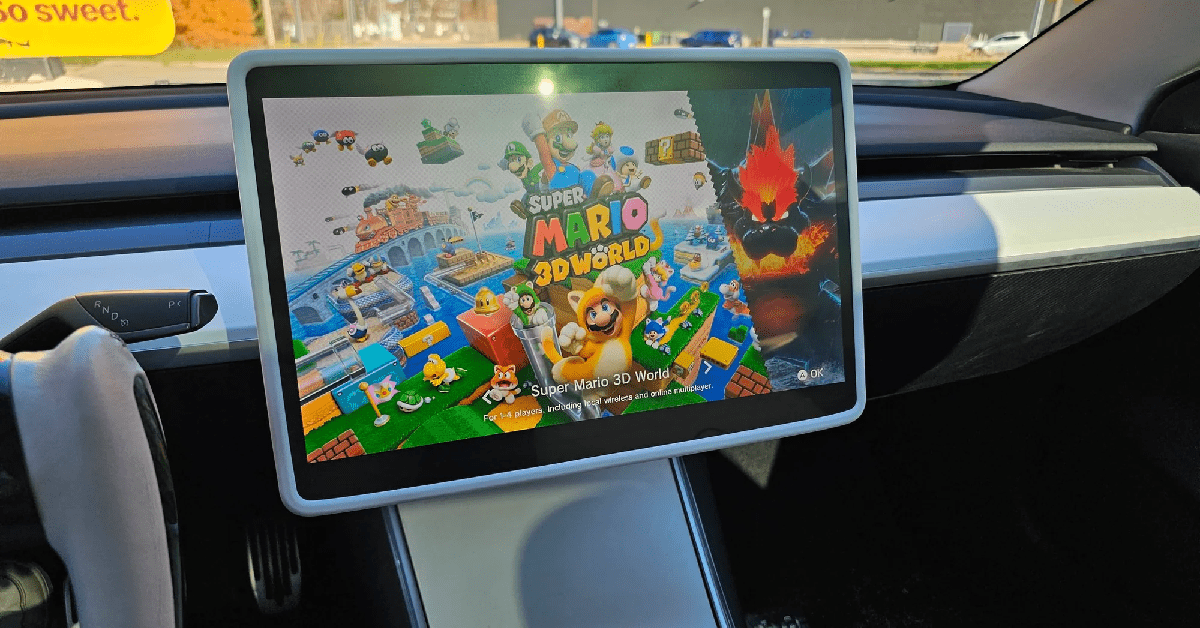
Come Collegare un Nintendo Switch al Y nostro Touchscreen Tesla
Foto e spiegazione per gentile concessione di Mark Bencze. Seguilo su
I proprietari di Tesla amano la tecnologia, e cosa c'è di più eccitante che collegare il tuo Nintendo Switch allo schermo della tua Tesla? Anche se questa guida si concentra sul Nintendo Switch, questi passaggi funzionano per collegare qualsiasi dispositivo con uscita HDMI a una Tesla
Perché collegare un Nintendo Switch alla Y ostra Tesla?
Il sistema di infotainment Tesla ha capacità multimediali avanzate, ma non supporta nativamente gli ingressi HDMI. Installando un'interfaccia HDMI nella tua Tesla, puoi utilizzare il touchscreen per visualizzare qualsiasi dispositivo compatibile con HDMI, inclusi le console di gioco come il Nintendo Switch.Immagina di rilassarti a una stazione di ricarica e passare il tempo con una partita veloce a Mario Kart o Super Smash Bros!
Passo 1: Acquista il Cavo di Conversione HDMI Giusto
Per iniziare, hai bisogno di un Dock Portatile per Switch USB-C a Cavo di Conversione HDMI 4K progettato per il Nintendo Switch. Non tutti gli adattatori HDMI funzionano con lo Switch, quindi scegli un prodotto specificamente compatibile con esso. Questo adattatore prende l'uscita USB-C del tuo Switch e la converte in HDMI, rendendola compatibile con lo schermo della tua Tesla. Ci sono molte aziende che li producono, basta cercare "USB-C to 4K HDMI Nintendo Switch" su Amazon e ne troverai uno. Dovrebbe assomigliare a quello qui sotto:

Passo 2: Installa un'Interfaccia HDMI nella Y nostra Tesla
Prima di collegare qualsiasi dispositivo HDMI, la tua Tesla
Passo 3: Collega l'adattatore HDMI all'interfaccia
Una volta installata l'interfaccia HDMI:
- Collega l'adattatore HDMI: Collega l'estremità HDMI del cavo del tuo Portable Switch Dock all'interfaccia HDMI che hai installato nella Tesla.
- Collega al Nintendo Switch: Inserisci l'estremità USB-C dell'adattatore nel Nintendo Switch. Assicurati che sia completamente collegato per ottenere un'uscita video stabile.
Qui c'è un ottimo video di Mark che copre questo:
Passo 4: Alimentare il Nintendo Switch
-
Per i modelli 2021+
Model s: Usa la porta USB-C sul retro della console centrale. I modelli Tesla più recenti sono dotati di queste porte USB-C di default, fornendo una connessione cablata semplice per mantenere il tuo Switch alimentato. -
Per i modelli più vecchi
Model s con porte USB-A: Usa un cavo USB-C a USB-A per collegare lo Switch. In alternativa, collega un adattatore a 12 volt nel bracciolo, quindi fai passare il cavo di alimentazione attraverso la console. Questo mantiene i cavi meno visibili garantendo una fonte di alimentazione stabile.
Consiglio: Evita fili lunghi e aggrovigliati usando solo la lunghezza necessaria per raggiungere dalla tua fonte di alimentazione al Nintendo Switch.
Passo 5: Passa all'ingresso HDMI sul touchscreen della Tesla
Dopo aver configurato la connessione HDMI, accendi il Nintendo Switch. L'interfaccia HDMI della Tesla include un pulsante per selezionare l'ingresso HDMI.
- Attiva l'ingresso HDMI: Premi il pulsante sulla tua interfaccia HDMI per passare dall'interfaccia regolare della Tesla all'ingresso HDMI. Questa azione consente di visualizzare direttamente lo schermo del Switch sullo schermo della tua Tesla.
- Divertiti con
Y il nostro Gioco:Y dovresti ora vedere l'interfaccia del Nintendo Switch sul touchscreen della tua Tesla, permettendoti di iniziare a giocare.
Accessori opzionali per un'esperienza di gioco migliorata
Per rendere l'esperienza ancora più fluida, considera questi accessori opzionali:
-
Jowua Controller wireless: I nostri controller wireless con ricarica wireless sono compatibili sia con Tesla che con Nintendo Switch, quindi puoi usare i nostri controller nella tua auto con il Switch, e poi con i giochi di infotainment interni nella Tesla -
Hub di ricarica wireless:
Jowua ’s diversi hub USB ti aiuteranno a mantenere carichi il tuo Switch e altri dispositivi. Offrono più porte USB per alimentare tutti i tuoi dispositivi.
Risoluzione dei problemi comuni
Se la tua configurazione non funziona immediatamente, prova questi suggerimenti per la risoluzione dei problemi:
- Verifica la compatibilità HDMI: Non tutti gli adattatori sono completamente compatibili con gli schermi Tesla.Assicurati di utilizzare un adattatore HDMI consigliato che supporti l'uscita 4K.
- Regola le Fonti di Alimentazione: Se lo schermo del Switch si oscura o si spegne, controlla il cavo USB e la porta di alimentazione per confermare la connessione. Le porte USB-C dei modelli Tesla più recenti di solito offrono energia sufficiente, ma i modelli più vecchi potrebbero aver bisogno di un adattatore più potente.
Consigli Aggiuntivi per Altri Dispositivi HDMI
Questi passaggi non sono limitati al Nintendo Switch!
Collegare il tuo Nintendo Switch alla tua Tesla apre un mondo di opzioni di intrattenimento direttamente nella tua auto. Con solo un adattatore HDMI, l'interfaccia HDMI di Tesla e una connessione di alimentazione, sei pronto per partire.Quindi, sia che tu sia parcheggiato o in attesa a una stazione di ricarica, porta i tuoi giochi preferiti per il viaggio.
Ti è piaciuto quello che hai letto? Iscriviti alla nostra newsletter e sfoglia i nostri best seller per maggiori informazioni.




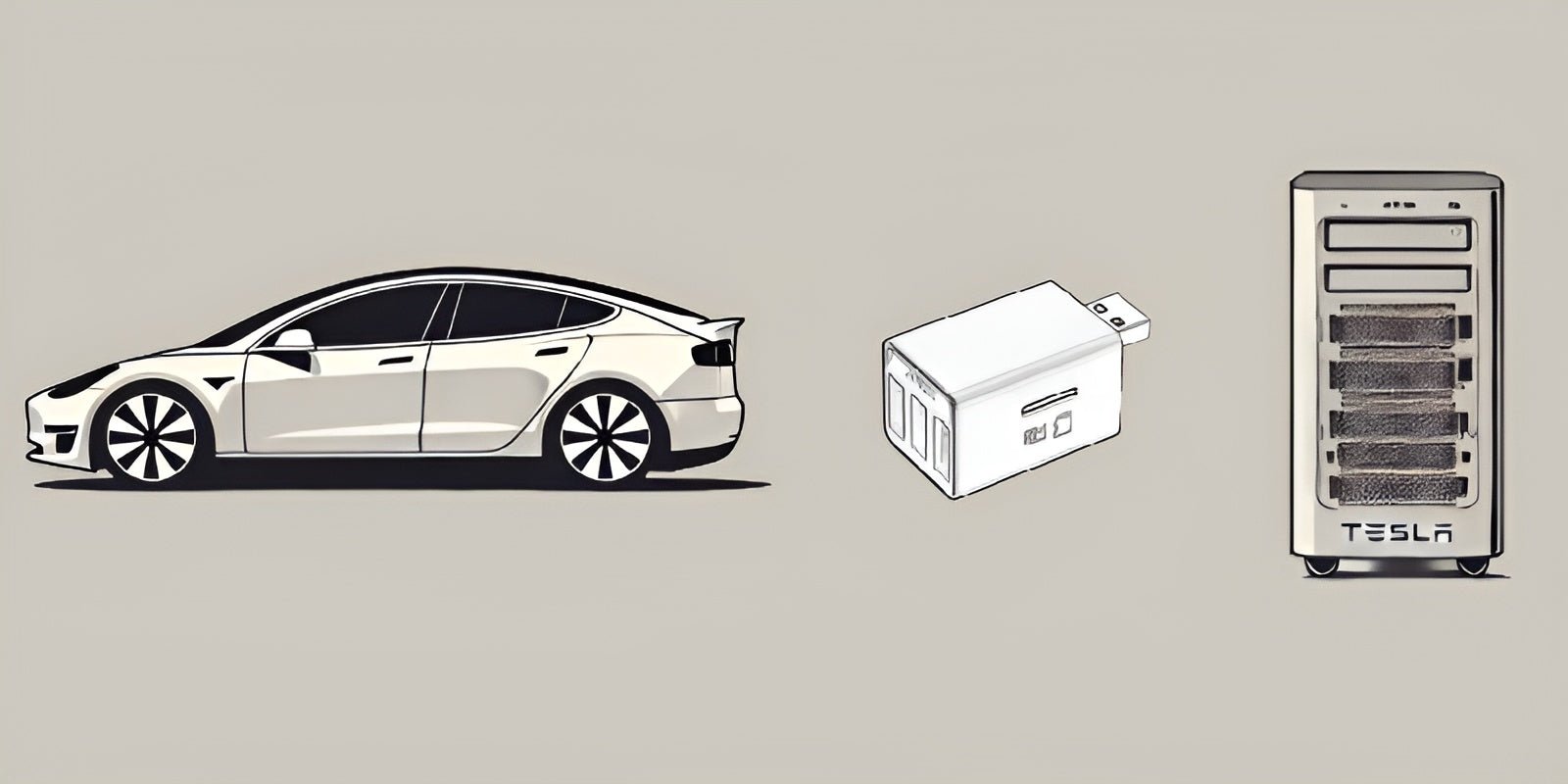

Commenta
Questo sito è protetto da hCaptcha e applica le Norme sulla privacy e i Termini di servizio di hCaptcha.